

软件名称:VanBlog(轻量级个人博客系统)
操作系统支持:Windows / macOS / Linux

软件介绍:
VanBlog是专为懒人设计的"一键建站神器",主打"小白秒变大神"的快乐体验。它自带"全自动HTTPS证书申请员"(省去手动配置地狱)、"暗黑模式开关"(熬夜党狂喜),还有图床、流量统计和评论系统,相当于把5个工具打包成1个APP!后台管理面板像乐高一样自由扩展插件,连剪贴板图片都能一键丢到图床------这不就是程序员的"懒人外挂"吗?
VanBlog的出色功能:小白也能玩转的博客神器
- 全自动HTTPS证书:告别手动配置SSL证书的痛苦,开箱即用!(就像手机连WiFi不用记密码)
- 黑暗模式+移动端自适应:白天黑夜都优雅,手机、平板随便刷不卡顿。
- 内置免费图床:上传图片不用再跑Flickr或Imgur,直接在博客里"一键丢文件"!
- 流量统计与评论系统:访问量涨跌一目了然,读者留言秒变粉丝互动区。

cpolar内网穿透让网站全球可见**
安装VanBlog后,默认只能本地访问。但用 cpolar 一配置(3步搞定),你的博客立刻变成全世界都能打开的"云站点"!
- 远程管理:出差路上改文章,咖啡馆里收评论。
- 流量暴增不慌:朋友转发到朋友圈,再也不怕404------全球用户秒进站!
个人信息时代拥有个人博客网站已经基本上成为了某些朋友的标配,这套解决方案在于低成本、便捷的搭建自己的博客网站。对于初创者和小白机器有好。

保姆级的安装教程也总结如下👇:
1. Linux本地部署
VanBlog支持多种安装方式,本教程中演示的是在Ubuntu 18.04中使用一键脚本进行快速部署,当然它也支持使用Docker方式快速搭建。
首先在终端中执行下方命令:
bash
curl -L https://vanblog.mereith.com/vanblog.sh -o vanblog.sh && chmod +x vanblog.sh && ./vanblog.sh
可以看到启动了脚本,然后输入 1 安装VanBlog:

安装过程中会提示输入编排文件相关信息,即邮箱和两个端口号:
邮箱自己设置即可,两个端口号可以使用默认的80和443,没有其他服务占用这两个端口即可。我这里使用了非默认端口号,大家根据自己实现情况设置。
输入信息稍等几分钟,安装完毕后,会提示VanBlog重启成功,并提供面板地址。

然后,输入 3 ,启动VanBlog服务:

现在,可以在浏览器地址栏中输入:本地IP地址+端口号/admin 进入博客配置界面对网站进行必要的设置:

第一步配置用户登录账号密码完成后,进行第二步基本配置:

这里可以设置博客发布文章时显示的作者信息,网站名,网站地址等。
第二步填写完成后,第三步高级配置和布局配置暂时点击下一步跳过并提交即可。

然后可以看到初始化成功的提示:

点击知道了,即可跳转到博客管理后台界面,实用刚才配置的用户账号密码登录即可:

登录后,即可看到管理后台非常简洁,美观:

此时,我们已经基本完成了在本地Linux系统搭建VanBlog博客网站的过程。
2. VanBlog简单使用
现在,我们可以在后台中点击导入按钮,上传一篇或多篇markdown格式的文章。

然后,即可点击主站按钮,进入网站首页,可以在看到刚才导入的文章已经能在首页显示了。

点击阅读全文,即可看到图文页面,右侧边栏还能显示目录:

而在后台管理界面,点击文章标题后的编辑按钮,既可进入文章编辑界面:

编辑界面是非常简洁明了的分屏显示界面,左侧输入后在右侧所见即所得。
3. 安装内网穿透
目前我们已经在本地搭建好了博客网站,但如果没有公网IP的话,只能在本地局域网环境使用,有一定局限性。如果出门在外想要远程访问使用的话,可以结合Cpolar内网穿透工具生成公网地址,免去了本地重新部署过程,只需要使用公网地址直接就可以访问本地部署的VanBlog,随时管理网站。
下面是安装cpolar步骤:
Cpolar官网地址: www.cpolar.com
- 使用一键脚本安装命令
shell
curl -L https://www.cpolar.com/static/downloads/install-release-cpolar.sh | sudo bash- 向系统添加服务
shell
sudo systemctl enable cpolar- 启动cpolar服务
shell
sudo systemctl start cpolarcpolar安装成功后,在外部浏览器上访问Linux 的9200端口即:【http://局域网ip:9200】,使用cpolar账号登录,登录后即可看到cpolar web 配置界面,结下来在web 管理界面配置即可:

4. 创建公网地址
点击左侧仪表盘的隧道管理------创建隧道,创建一个 VanBlog 的公网地址隧道!
- 隧道名称:可自定义命名,注意不要与已有的隧道名称重复
- 协议:选择 http
- 本地地址:1666
- 域名类型:免费选择随机域名
- 地区:选择China vip
点击创建

隧道创建成功后,点击左侧的状态------在线隧道列表,查看所生成的公网访问地址,生成了两种访问方式,一种是http 和https,任选其一到浏览器访问即可。

可以看到成功访问,这样就可以分享好友或者自己随时随地远程访问本地搭建的站点了。使用了Cpolar的公网域名,无需自己购买云服务器,即可在公网访问本地部署的服务了!

5. 创建固定公网地址
不过由于以上使用cpolar所创建的隧道使用的是随机公网地址,24小时内会随机变化,不利于长期远程访问。因此我们可以为其配置二级子域名,该地址为固定地址,不会随机变化【ps:cpolar.cn已备案】
注意需要将cpolar套餐升级至基础套餐或以上,且每个套餐对应的带宽不一样。【cpolar.cn已备案】
登录cpolar官网,点击左侧的预留,选择保留二级子域名,设置一个二级子域名名称,点击保留,保留成功后复制保留的二级子域名名称:
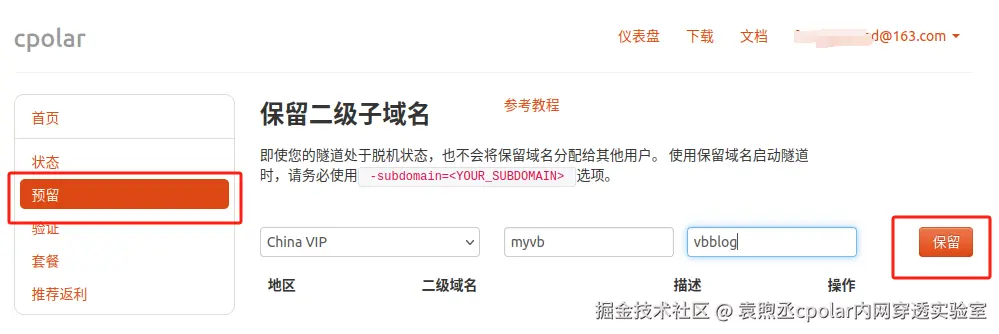
保留成功后复制保留成功的二级子域名的名称:

返回登录cpolar web UI管理界面,点击左侧仪表盘的隧道管理------隧道列表,找到所要配置的隧道vbblog,点击右侧的编辑:

修改隧道信息,将保留成功的二级子域名配置到隧道中
- 域名类型:选择二级子域名
- Sub Domain:填写保留成功的二级子域名
点击更新(注意,点击一次更新即可,不需要重复提交)

更新完成后,打开在线隧道列表,此时可以看到公网地址已经发生变化,地址名称也变成了固定的二级子域名名称的域名:

最后,我们使用固定的公网地址访问本地搭建的VanBlog博客,可以看到访问成功,这样一个固定且永久不变的公网地址就设置好了。

以上就是如何在Linux系统本地使用VanBlog搭建一个博客网站,并结合cpolar内网穿透工具实现一键发布公网随时随地远程访问的全部流程。感谢您的观看,有任何问题欢迎留言交流。
